pandas习题 239:季度销售额占比饼图绘制
看过来
《pandas 教程》 持续更新中,提供建议、纠错、催更等加作者微信: gr99123(备注:pandas教程)和关注公众号「盖若」ID: gairuo。跟作者学习,请进入 Python学习课程。欢迎关注作者出版的书籍:《深入浅出Pandas》 和 《Python之光》。
(编码题)给定某电商平台2023年月度销售数据,要求使用pandas的plot()方法绘制各季度销售额占比饼图。源数据如下:
import pandas as pd
import matplotlib.pyplot as plt
# 设置中文字体
plt.rcParams['font.sans-serif'] = ['SimHei']
plt.rcParams['axes.unicode_minus'] = False
data = {
'月份': ['1月', '2月', '3月', '4月', '5月', '6月', '7月', '8月', '9月', '10月', '11月', '12月'],
'销售额': [120, 85, 150, 130, 180, 200, 220, 250, 280, 300, 450, 380]
}
df = pd.DataFrame(data)
df.set_index('月份', inplace=True)
print(df)
输出结果:
销售额
月份
1月 120
2月 85
3月 150
4月 130
5月 180
6月 200
7月 220
8月 250
9月 280
10月 300
11月 450
12月 380
具体要求:
- 将月度数据按季度聚合(Q1:1-3月,Q2:4-6月,Q3:7-9月,Q4:10-12月)
- 绘制季度销售额占比饼图
- 显示百分比标签,保留1位小数
- 设置图表标题为"各季度销售额占比"
- 添加图例显示各季度名称
参考答案
代码如下:
# 创建画布
plt.figure(figsize=(10, 8))
# 按季度聚合数据
quarter_data = pd.Series({
'Q1': df.loc[['1月', '2月', '3月'], '销售额'].sum(),
'Q2': df.loc[['4月', '5月', '6月'], '销售额'].sum(),
'Q3': df.loc[['7月', '8月', '9月'], '销售额'].sum(),
'Q4': df.loc[['10月', '11月', '12月'], '销售额'].sum()
})
# 绘制饼图
quarter_data.plot(kind='pie', autopct='%1.1f%%',
title='各季度销售额占比',
startangle=90, # 从90度开始,使Q1在顶部
colors=['#ff9999', '#66b3ff', '#99ff99', '#ffcc99'])
# 设置Y轴标签为空(饼图不需要Y轴标签)
plt.ylabel('')
# 添加图例
plt.legend(title='季度', loc='center left', bbox_to_anchor=(1, 0.5))
# 显示图形
plt.tight_layout()
plt.show()
输出结果:
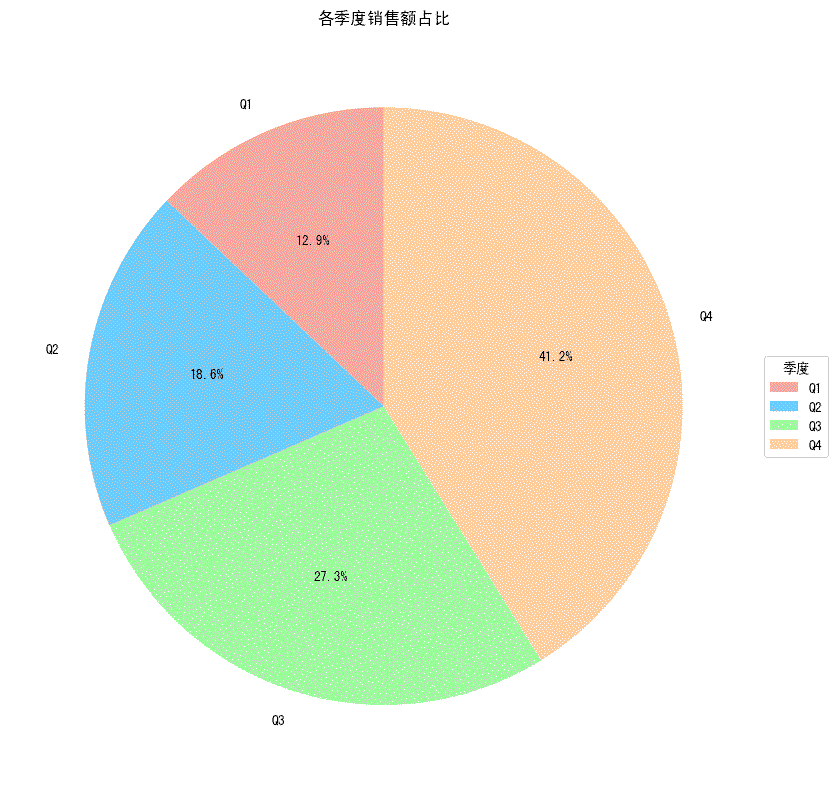
生成一个饼图,显示:
- 四个季度(Q1、Q2、Q3、Q4)的销售额占比
- 每个扇区显示百分比标签(保留1位小数)
- 标题为"各季度销售额占比"
- 右侧显示图例,标识各季度名称
- 使用不同颜色区分各个季度
答案解析
参考代码使用pandas plot()方法实现数据聚合和饼图绘制:
- 数据聚合:使用pd.Series和loc方法按季度分组求和
- kind='pie':指定绘制饼图类型
- autopct='%1.1f%%':自动添加百分比标签,保留1位小数
- startangle=90:设置起始角度,使Q1在12点钟方向
- colors参数:自定义颜色使图表更美观
- 图例设置:通过legend()添加图例说明
关键技巧:饼图适合展示部分与整体的关系,通过数据预处理将月度数据聚合为季度数据,可以更清晰地观察季度间的销售分布情况。autopct参数自动计算并显示百分比,大大简化了代码。
(完)
相关内容
- pandas 练习题 08 2025-09-14 18:49:36
- pandas 饼图 plot.pie 2020-06-24 09:43:55
更新时间:2025-09-21 10:13:06 标签:pandas python 饼图



